WPS PPT 电脑版,轻松插入柱形图的详细教程
在日常办公和学习中,WPS PPT 是我们经常使用的工具之一,而柱形图作为一种直观展示数据的方式,在 PPT 中也经常被用到,如何在 WPS PPT 电脑版中插入柱形图呢?下面就为您详细介绍。
要在 WPS PPT 电脑版中插入柱形图,首先需要打开 WPS PPT 软件,并新建或打开一个演示文稿,在菜单栏中找到“插入”选项,点击展开。

在“插入”选项中,您会看到“图表”这一功能,点击它,此时会弹出一个图表选择窗口,里面包含了各种类型的图表,我们要选择的是柱形图。
选中柱形图后,会出现一个默认的数据表格,您可以根据自己的实际需求修改表格中的数据,如果您要展示不同月份的销售数据,就在相应的行和列中输入月份和销售数量。
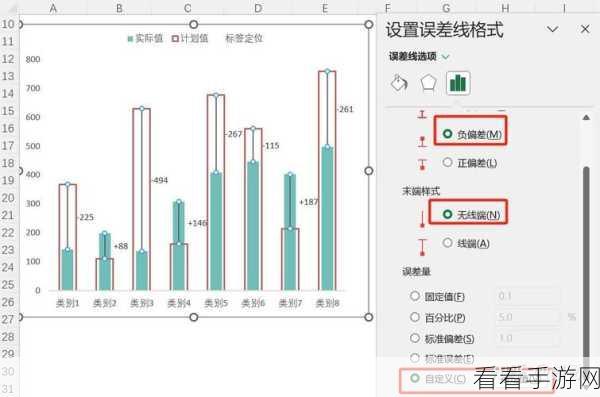
修改完数据后,您还可以对柱形图的样式进行调整,更改柱形的颜色、添加数据标签、设置图表标题等,通过这些操作,可以让柱形图更加美观和清晰。
如果您觉得默认的柱形图类型不符合您的需求,还可以在图表样式中选择其他的柱形图类型,如堆积柱形图、百分比堆积柱形图等。
掌握在 WPS PPT 电脑版中插入柱形图的方法,能够让您的演示文稿更加生动、直观,有效地传达数据信息。
参考来源:个人经验总结及 WPS 官方帮助文档。
